Ресетујте коришћење мрежних података на Виндовс 10 [ВОДИЧ]
Мисцелланеа / / November 28, 2021
Како ресетовати употребу мрежних података у оперативном систему Виндовс 10: Многи корисници Виндовс-а пазе на пропусни опсег/податке које троше у свом тренутном циклусу наплате јер су на ограниченом плану података. Сада Виндовс пружа једноставан и лак интерфејс за проверу потрошње података од стране корисника у последњих 30 дана. Ове статистике израчунавају све податке које троше апликације, програми, ажурирања итд. Сада главни проблем долази када корисник жели да ресетује коришћење мрежних података на крају месеца или на крају свог обрачуна циклуса, ранији Виндовс 10 је имао директно дугме за ресетовање статистике, али након Виндовс 10 верзије 1703 не постоји директна пречица за рад ово.

Садржај
- Ресетујте коришћење мрежних података на Виндовс 10 [ВОДИЧ]
- Како ресетовати употребу мрежних података у оперативном систему Виндовс 10
- Метод 1: Како ресетовати употребу мрежних података у подешавањима
- Метод 2: Како ресетовати статистику коришћења мрежних података помоћу БАТ датотеке
- Метод 3: Како ресетовати статистику коришћења мрежних података помоћу командне линије
- Метод 4: Ручно ресетујте статистику коришћења мрежних података
- Метод 5: Како ресетовати статистику коришћења мрежних података помоћу софтвера треће стране
Ресетујте коришћење мрежних података на Виндовс 10 [ВОДИЧ]
1. Притисните тастер Виндовс + И да бисте отворили Подешавања затим кликните на Мрежа и Интернет.

2.Из левог менија изаберите Податке о коришћењу.
3. Сада ћете у десном окну прозора видети подаци потрошени у последњих 30 дана.
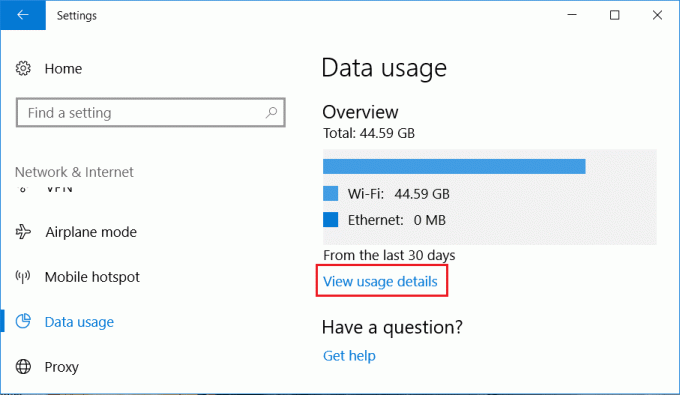
4.Ако желите детаљно објашњење кликните на Погледајте детаље коришћења.
5.Ово ће вам показати колико података троши свака апликација или програм на вашем рачунару.
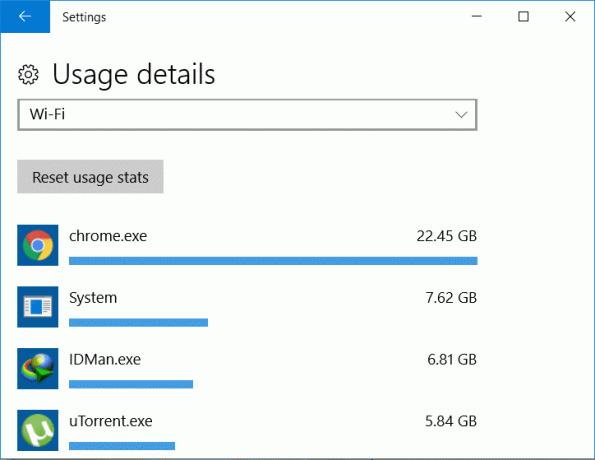
Сада када сте видели како да видите употребу мрежних података, да ли сте пронашли дугме за ресетовање било где у подешавањима? Па, одговор је не и зато су многи корисници Виндовса фрустрирани. Дакле, без губљења времена, хајде да видимо како да ресетујете употребу мрежних података на Виндовс 10 уз помоћ доле наведеног водича.
Како ресетовати употребу мрежних података у оперативном систему Виндовс 10
Обавезно креирајте тачку враћања, за случај да нешто крене наопако.
Метод 1: Како ресетовати употребу мрежних података у подешавањима
Белешка: Ово неће радити за кориснике који имају ажуриран Виндовс у буилд 1703.
1. Притисните тастер Виндовс + И да бисте отворили подешавања, а затим кликните на Мрежа и Интернет.

2.Кликните на Податке о коришћењу а затим кликните на Погледајте детаље коришћења.
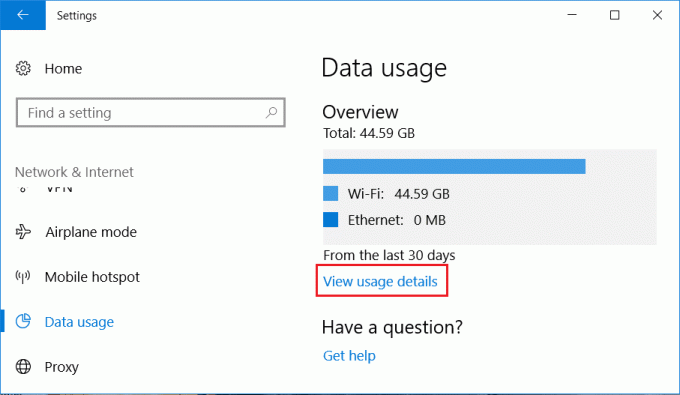
3. Из падајућег менија изаберите ВиФи или Етхернет према вашој употреби и кликните на Ресетујте статистику коришћења.
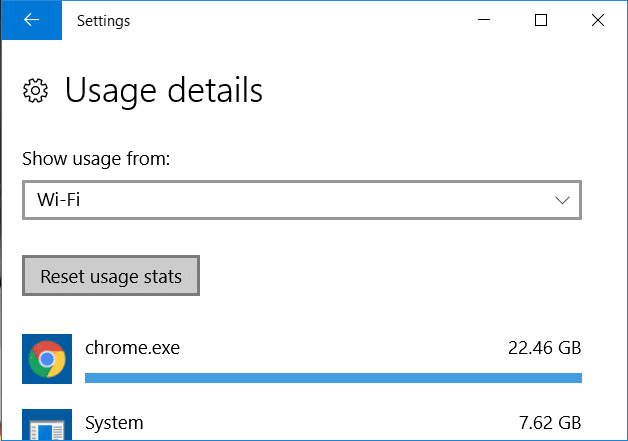
4. Кликните на Ресет да потврдите и ово ће ресетовати употребу података за изабрану мрежу.
Метод 2: Како ресетовати статистику коришћења мрежних података помоћу БАТ датотеке
1.Отворите Нотепад, а затим копирајте и налепите следеће у бележницу како јесте:
поверсхелл -виндовстиле хидден -цомманд "Старт-Процесс цмд -АргументЛист '/с,/ц, нет стоп ДПС > НУЛ 2>&1 & ДЕЛ /Ф /С /К /А "%виндир%\Систем32\сру\*" & нет старт ДПС > НУЛ 2>&1' -Глагол рунАс"
2.Кликните на Филе затим кликните на Сачувај као.

3. Затим из падајућег менија Сачувај као тип изаберите Све датотеке.
4. Именујте датотеку Ресет_дата_усаге.бат (.бат екстензија је веома важна).
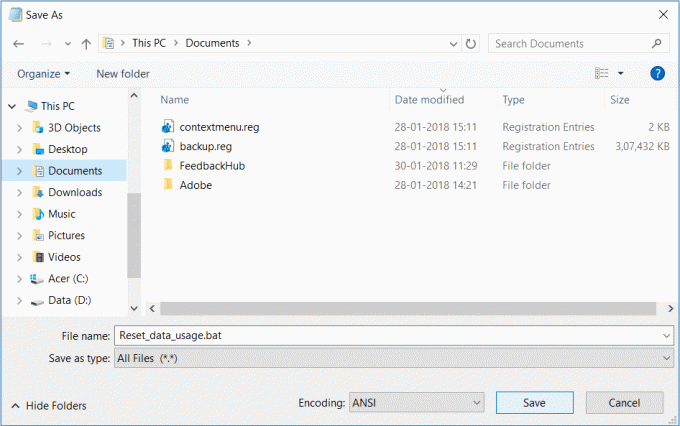
5. Идите до места где желите да сачувате датотеку, по могућности на радној површини и кликните на сачувај.
6. Сада сваки пут када желите Ресетујте статистику коришћења мрежних података само кликните десним тастером миша на Ресет_дата_усаге.бат датотеку и изаберите Покрени као администратор.
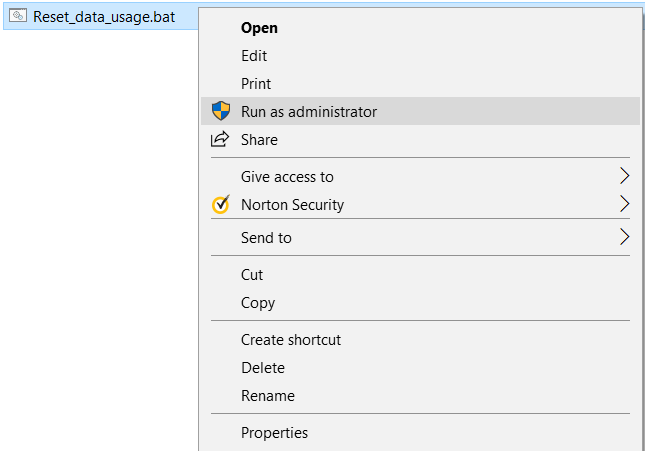
Метод 3: Како ресетовати статистику коришћења мрежних података помоћу командне линије
1. Притисните тастер Виндовс + Кс, а затим изаберите Командни редак (Администратор).

2.Укуцајте следећу команду у цмд и притисните Ентер после сваке:
нет стоп ДПС
ДЕЛ /Ф /С /К /А „%виндир%\Систем32\сру\*”
нето старт ДПС
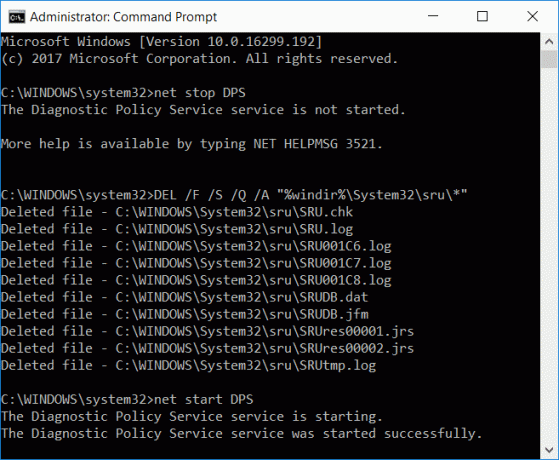
3. Ово ће успешно Ресетујте статистику коришћења мрежних података.
Метод 4: Ручно ресетујте статистику коришћења мрежних података
1.Покрените рачунар у безбедном режиму без умрежавања коришћењем било које од наведених метода.
2. Када сте у безбедном режиму, идите до следеће фасцикле:
Ц:\Виндовс\Систем32\сру
3.Обриши све датотеке и фасцикле присутне у сру фолдер.
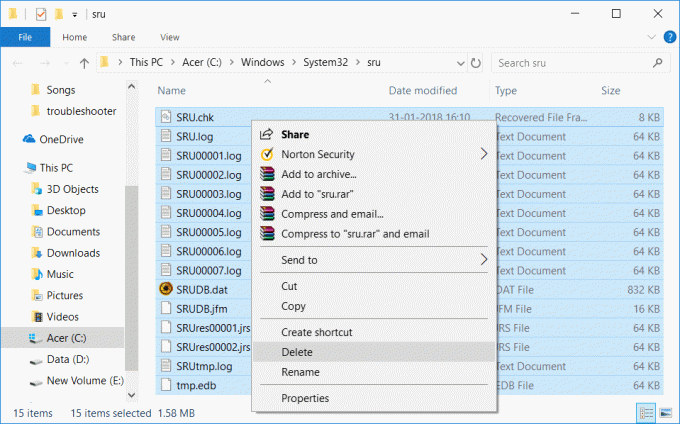
4. Поново покрените рачунар и поново проверите коришћење мрежних података.
Метод 5: Како ресетовати статистику коришћења мрежних података помоћу софтвера треће стране
Ако вам је пријатно да користите апликације или програме трећих страна, онда можете лако да ресетујете статистику коришћења мрежних података само једним кликом на дугме. То је лагани алат и бесплатни софтвер који можете лако да користите без потребе за инсталирањем. Само преузмите алатку за ресетовање коришћења података одавде, распакујте датотеке и покрените извршни фајл.
Препоручено:
- Поправите НВИДИА контролну таблу која се не отвара
- Како да поправите грешку 0к80004005 на Виндовс 10
- Поправите управљачки програм Нвидиа кернел мода је престао да реагује
- Поправи грешку Виндовс Упдате 80070103
То је то што сте успешно научили како да ресетујете употребу мрежних података у оперативном систему Виндовс 10, али ако још увек имате питања у вези са овом објавом, слободно их питајте у одељку за коментаре.
![Ресетујте коришћење мрежних података на Виндовс 10 [ВОДИЧ]](/uploads/acceptor/source/69/a2e9bb1969514e868d156e4f6e558a8d__1_.png)


